選擇原稿類型
可以根據影像類型手動選擇原稿類型。可以使用以下原稿類型模式。
|
文字/相片模式
|
相片模式
|
文字模式
|
 |
 |
 |
文字/相片模式
該模式最適合掃描同時包含文字和相片的原稿(如雜誌或目錄冊)。
相片模式
該模式最適合以半色調點(印刷相片)列印的影像。
若將[相片列印輸出模式]設定為「開啟」,可以從[相片列印輸出]和[印刷影像]選擇相片模式。(請參閱「以印刷影像模式影印」)
[相片列印輸出]:該模式最適合印在相紙上的相片。
[印刷影像]:該模式最適合以半色調點列印的影像。
文字模式
該模式最適合影印文字原稿。使用此模式也可以清晰地影印設計圖或鉛筆書寫的原稿。
1.
按[影印]。
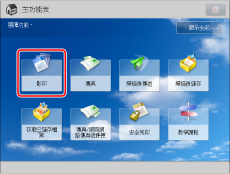
2.
按[選項]→[原稿類型]。
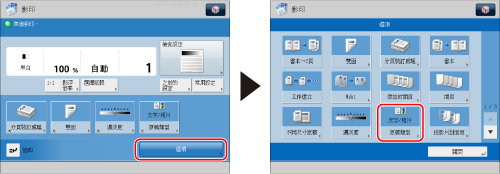
3.
選擇原稿類型。
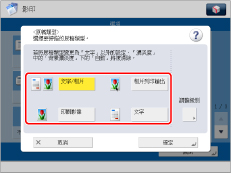
要調整文字/相片處理優先權,按[文字/相片]。
然後按[調整級別]→選擇[文字優先]或[相片優先]→按[確定]。
|
[文字優先]:
|
文字的準確再現優先。
|
|
[相片優先]:
|
相片的準確再現優先,並盡可能淡化波紋效果。
|
可以調整文字/相片優先權。若要盡可能真實地重現文字,按[文字優先]→將指示器向左移動。若要盡可能真實地重現相片,按[相片優先]→將指示器向右移動。
|
須知
|
|
若「設定/註冊」螢幕「功能設定」中「影印」的「相片模式」設定為「開啟」,則可以選擇[印刷影像]。(請參閱「以印刷影像模式影印」)
|
4.
按[關閉]。
|
須知
|
|
若影印包含半色調(如印刷相片)的原稿,則可能會出現波紋效果(一種閃光的波浪形圖案)。若出現這種情況,可以使用[銳利度]模式淡化波紋效果。(請參閱「調整影像銳利度」)
|
|
注意
|
|
若原稿為投影片,則選擇原稿類型→將曝光調整到最適合於原稿的層級。
|